At arbejde med After Effects åbner en række kreative muligheder for dig, og masker er afgørende værktøjer i denne henseende. De giver dig mulighed for at gøre specifikke områder af lag synlige eller usynlige og dermed skabe imponerende visuelle effekter. I denne sammenhæng er integrationen af Illustrator også vigtig - et andet magtfuldt værktøj, der hjælper dig med at skabe komplekse former og design, som du kan importere til dine After Effects-projekter. Denne vejledning har til formål at lære dig alt det vigtige, du skal vide om masker i After Effects samt overførslen fra Illustrator i en struktureret form.
Vigtigste indsigter
- Opret og rediger masker
- Brug af forskellige værktøjer og teknikker til at designe masker
- Import og redigering af Illustrator-stier i After Effects
Trinvise instruktioner
Grundlæggende om oprettelse af masker
For at begynde med masker i After Effects, har du først brug for et farvelag som grundlag. Dette fungerer som det underliggende lag for dine masker. Opret et nyt farvelag, der svarer til kompositionens størrelse.
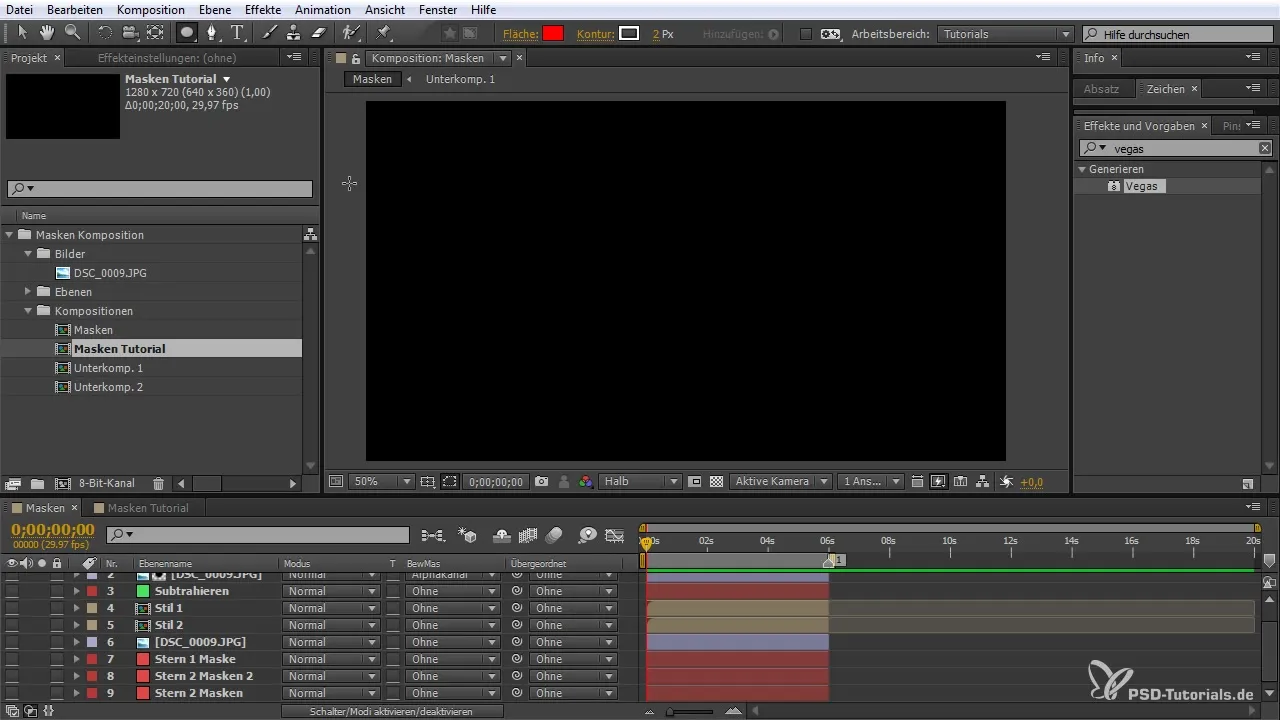
Du kan vælge penværktøjet for at oprette din første maske. Sørg for at arbejde på det rigtige lag; ellers vil du kun oprette en ny form. Luk masken ved at forbinde det sidste punkt med det første.
Tilføj og rediger maskepunkter
Når du har oprettet din første maske, kan du bruge maskeværktøjet til at tilføje flere toppunkter til din sti. Klik på det ønskede sted i midten af masken for at sætte et nyt punkt.
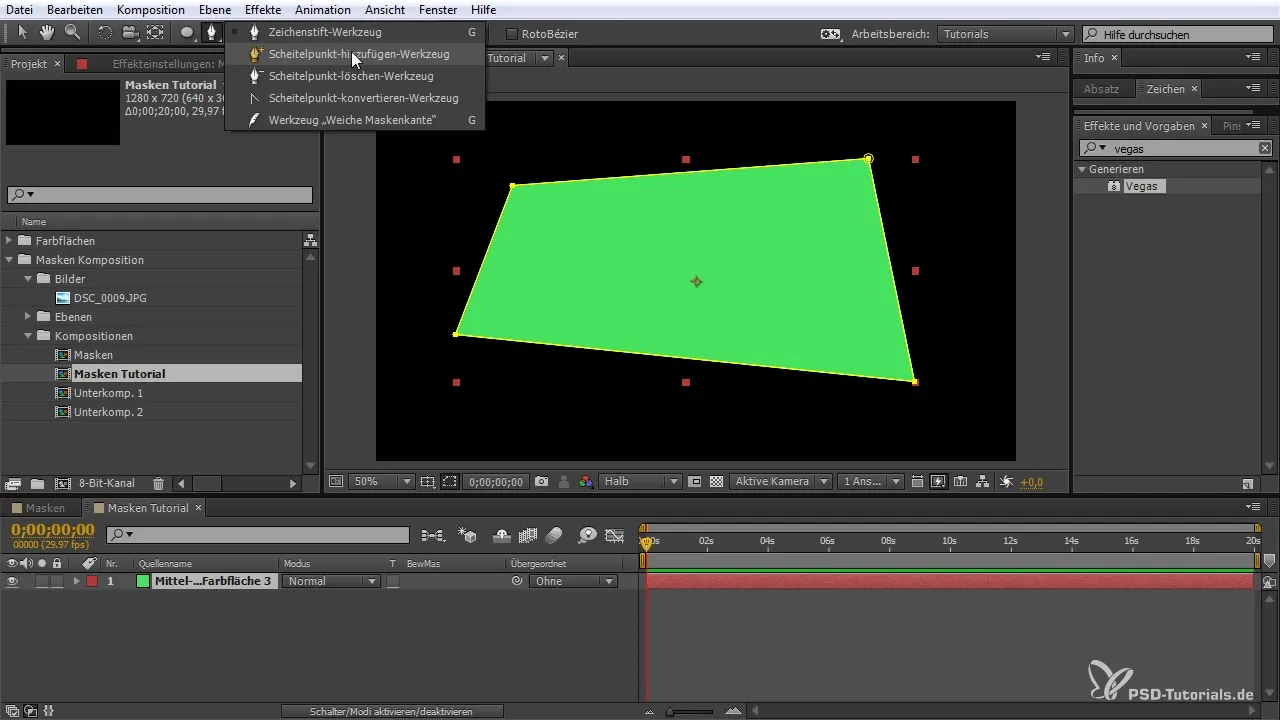
Hvis du vil justere en eksisterende maske, kan du bruge håndtagene. Hold Alt-tasten nede for kun at bevæge et håndtag og skabe forskellige former. Med denne teknik kan du skabe interessante og komplekse designs.
Bløde maskerkanter og justeringer
En ny funktion i After Effects tillader dig at gøre maskekanten blød. Vælg det relevante værktøj og bestem, hvor blød eller hård kanten af din maske skal være. På den måde opnår du en blød overgang på kanterne af dine masker.
Desuden kan du også tilføje farver til masken efterfølgende. Klik på maskens egenskabsfelt og vælg den ønskede farve. Maskens synlighed kan justeres gennem lagets opacitet.
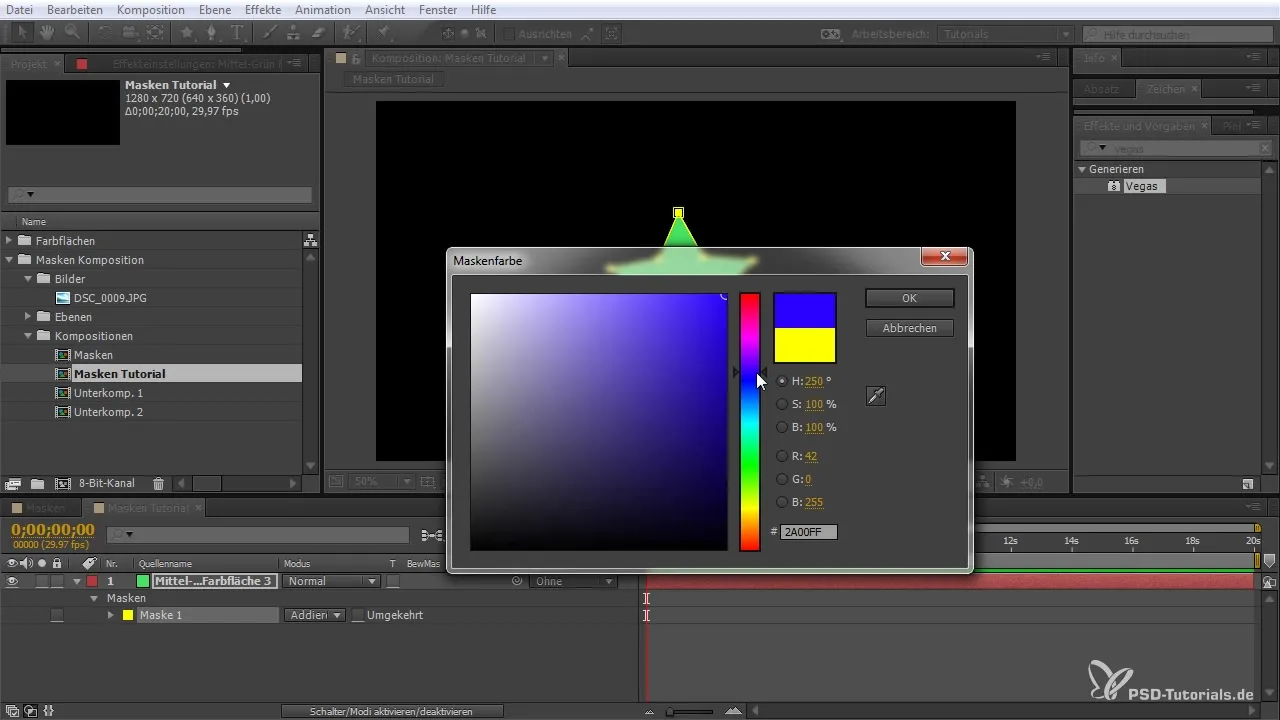
Import af Illustrator-stier
På dette tidspunkt træder Illustrator ind i billedet. Du kan importere komplekse stier, du har oprettet i Illustrator, direkte til After Effects. At kopiere og indsætte stierne - Ctrl + C i Illustrator og Ctrl + V i After Effects - sikrer, at formerne integreres præcist i din komposition.
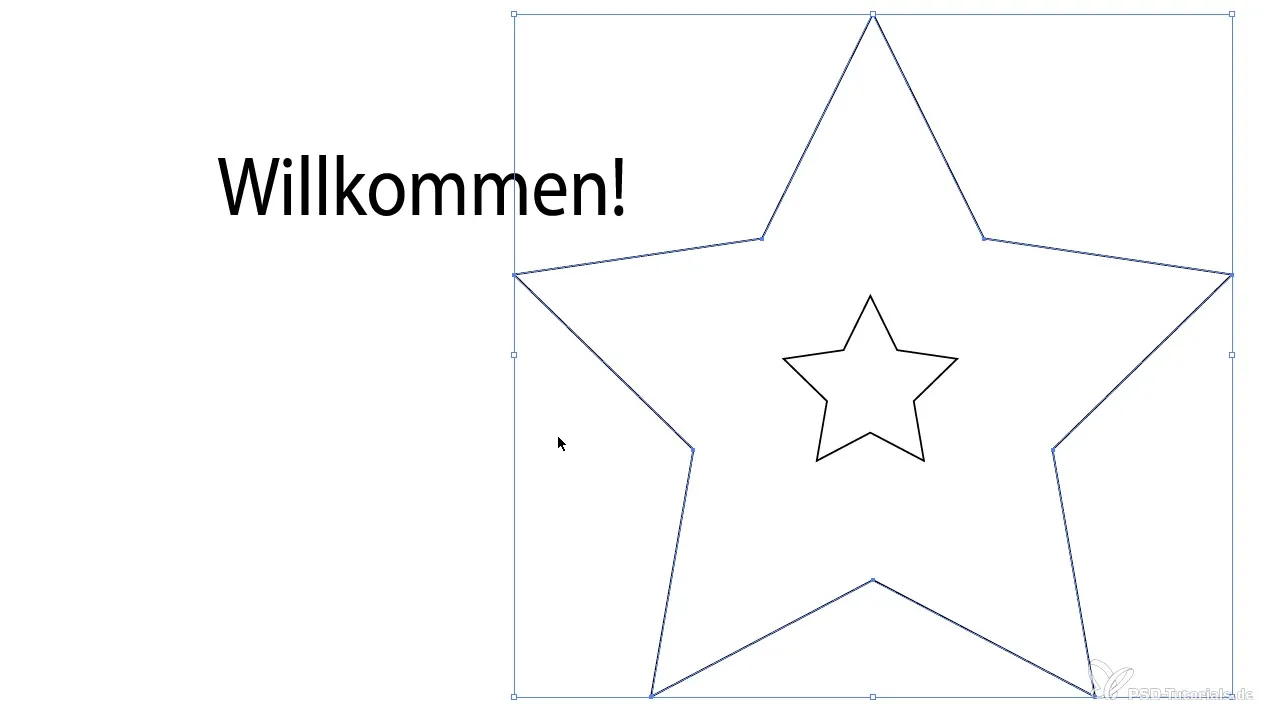
Overførslen af disse stier til After Effects giver dig mere præcis kontrol, uden at miste proportionerne. For at skabe en animation kan du sætte keyframes for maskesti og ændre maskens størrelse over tid.
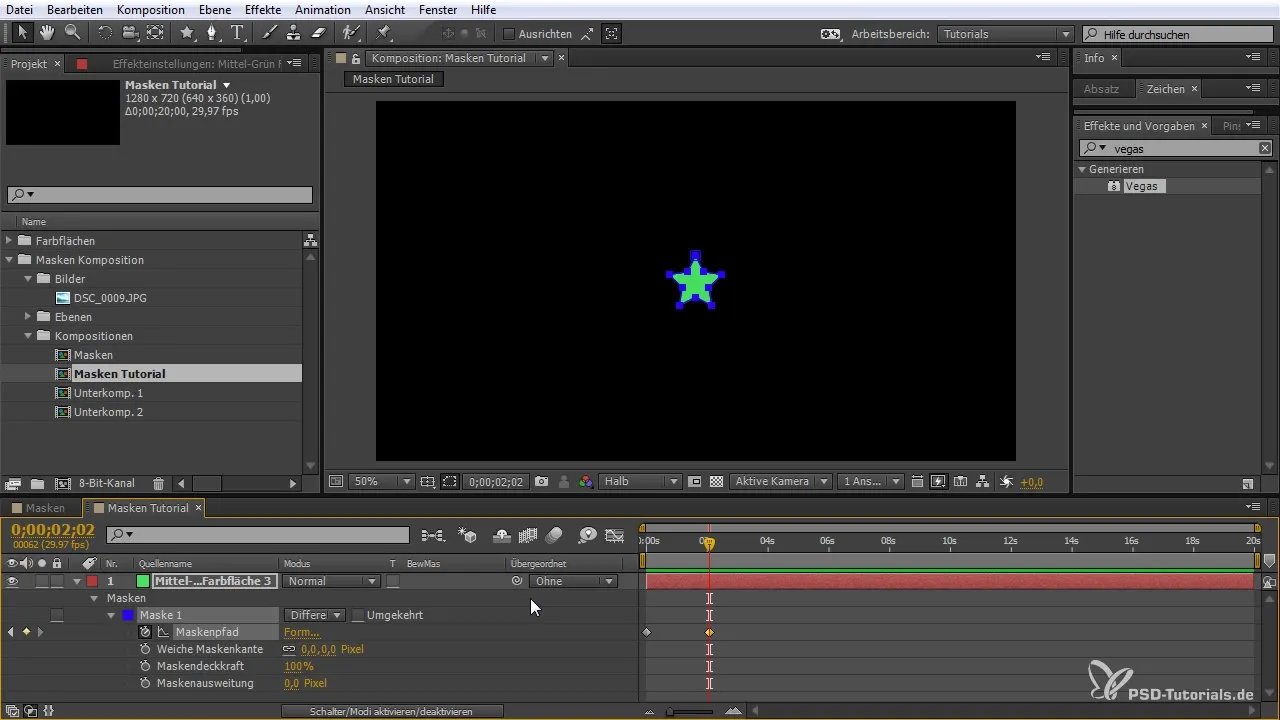
Animer og kombiner masker
Når dine masker er oprettet i tidslinjen, kan du animere dem. Skift til maskestien og sæt keyframes for at skabe bevægelser. Du kan for eksempel vælge forskellige keyframes med Shift-tasten og indstille dem til en glat animation uden pludselige stop.
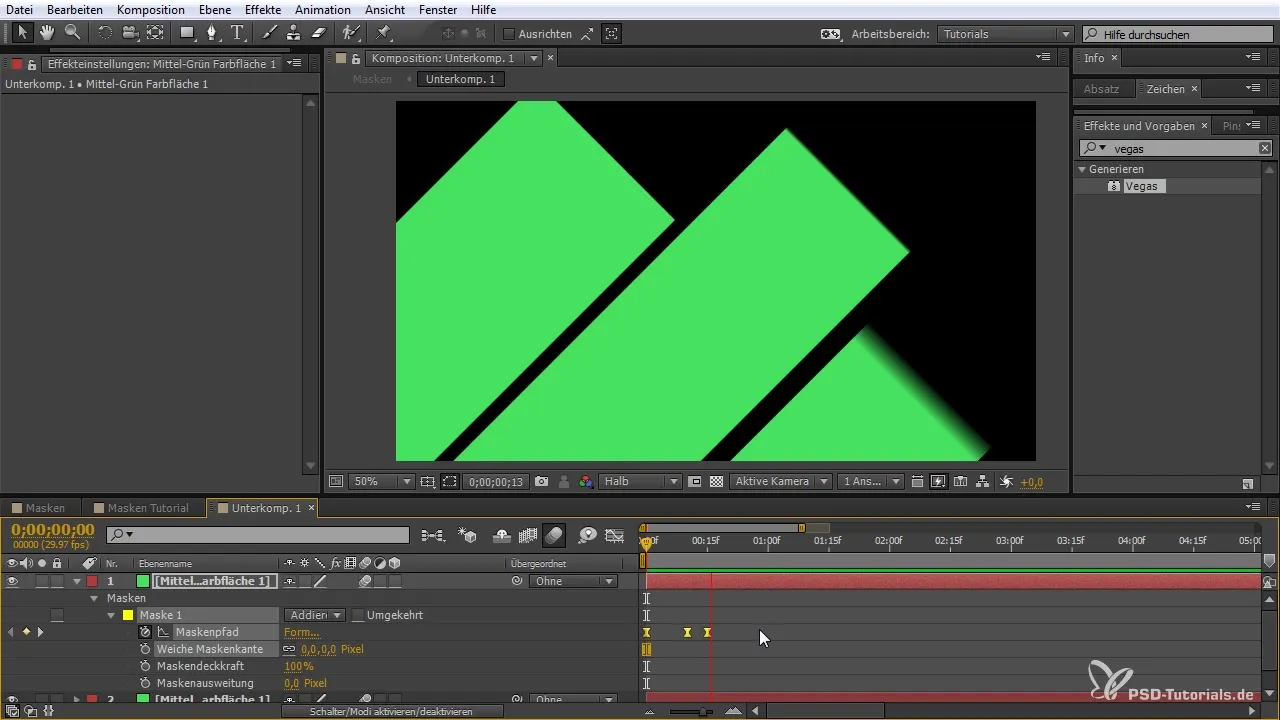
Hvis du har flere masker på forskellige lag, kan du kombinere dem og endda fusionere dem for at opnå mere komplekse animationer. Med alfakanalen kan du lægge en maske over en anden, hvilket skaber vidunderlige visuelle effekter.
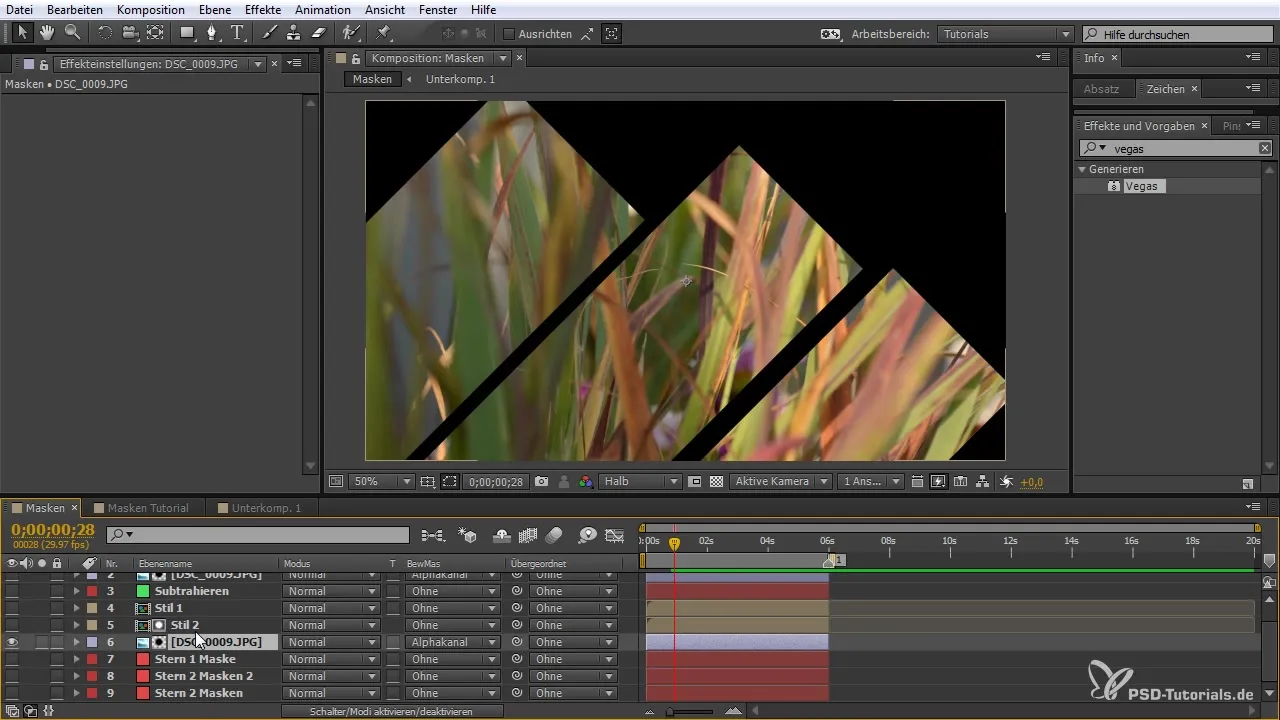
Resume - Efter tutorial "After Effects for begyndere: masker og overførsel fra Illustrator"
I denne vejledning har du lært, hvordan du effektivt arbejder med masker i After Effects, og hvordan du bruger disse i kombination med Illustrator. Du har lært grundlaget for oprettelse og redigering af masker, erhvervet viden om forskellige maskeværktøjer og erfaring med integrationen af Illustrator-stier i After Effects for at skabe imponerende visuelle effekter.
Ofte stillede spørgsmål
Hvad er masker i After Effects?Masker er områder, der gøres synlige eller usynlige i et lag for at opnå særlige effekter.
Hvordan opretter jeg en maske?Vælg penværktøjet og mal masken på et lag. Luk masken ved at forbinde det sidste punkt med det første.
Kan jeg animere masker?Ja, du kan animere masker ved at sætte keyframes for maskestien og ændre deres position over tid.
Hvordan importerer jeg former fra Illustrator til After Effects?Kopier de ønskede stier fra Illustrator (Ctrl + C) og indsæt dem i After Effects (Ctrl + V).
Hvad sker der med proportionerne af min maske?Ved import af Illustrator-stier bevares proportionerne af din maske, hvilket gør redigeringen lettere.## ##


